Anzeigen und Verstehen des Sprachberichts in Omnichannel-Echtzeit-Analysen
Anmerkung
Die Informationen zur Verfügbarkeit des Features lauten wie folgt.
| Dynamics 365 Contact Center – eingebettet | Dynamics 365 Contact Center – eigenständig | Dynamics 365 Customer Service |
|---|---|---|
| Nr. | Ja | Ja |
Der Bericht zu Sprachnachricht gibt Ihnen Einblicke in wichtige Kennzahlen des gesamten Voice-Kanals. Sie können diesen Bericht auch nach Zeit, Kanälen, Warteschlange, Zeitzone, Unterhaltungsstatus, Richtung und Fertigkeiten filtern. Weitere Informationen finden Sie unter Überblick über das Omnichannel-Echtzeit-Analysedashboard.
Dieser Bericht ist nur verfügbar, wenn die Sprachfunktion für Ihre Organisation konfiguriert ist. Weitere Informationen finden Sie unter Echtzeit-Analyseberichte verwalten.
Der Bericht zu Sprachnachrichten bietet eine Zusammenfassung der Sprachunterhaltungen im Zeitverlauf, nach Kanal oder Warteschlange. Sprachspezifische Kennzahlen der letzten 24 Stunden, wie Unterhaltungen in der Warteschlange, durchschnittliche Wartezeit und durchschnittliche Bearbeitungszeit, helfen Ihnen, den Anruffluss zu optimieren. Sie können diese Metriken verwenden, um die Gesprächshaltezeit zu verkürzen. Sie können die richtigen Agenten basierend auf ihren Fähigkeiten zuweisen und so die Effizienz der Agenten und die Kundenzufriedenheit steigern.
Sie können auch sprachspezifische Betriebsmetriken wie die Unterhaltungsrichtung überwachen. Diese Metrik gibt an, ob die Unterhaltung vom Kunden oder ein Kontaktcenter-Agent begonnen hat. Sie können diese Betriebsmetriken verwenden, um die Warteschlangenverteilung zu verwalten.
Erfahren Sie mehr über die in den Diagrammen des Berichts zu Sprachnachrichten enthaltenen Metriken.
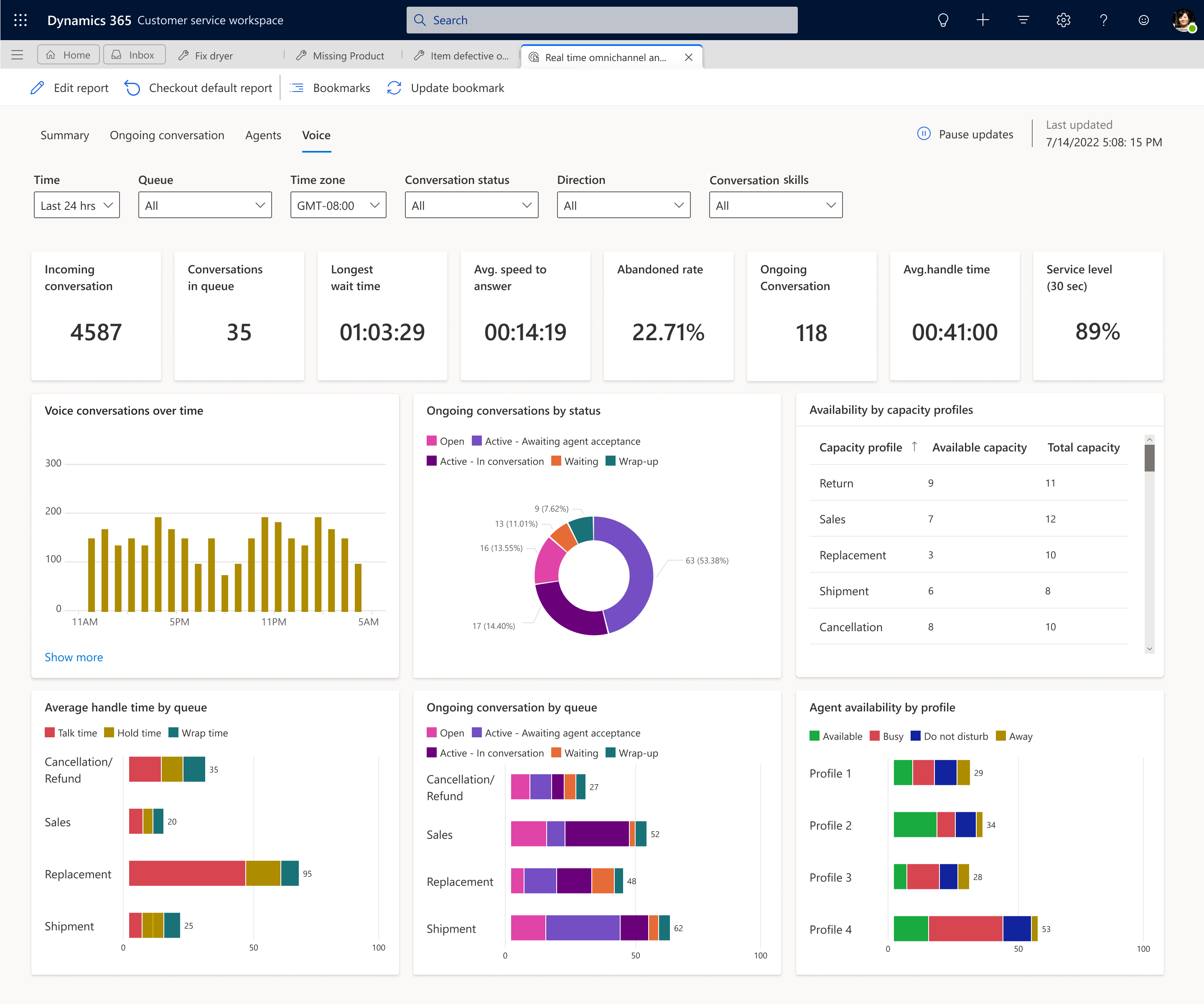
Interaktive Diagramme
Sie können im Bericht verschiedene Arten von Diagrammen anzeigen, beispielsweise Balken, horizontaler Balken und Ringdiagramme. Durch die visuelle Darstellung können Sie leichter Änderungen und Muster in den Daten erkennen, damit sie die wichtigsten Problme schnellstmöglich angehen können.
Wenn Sie eine Komponente in einem Diagramm auswählen, werden die Daten entsprechend gefiltert. So können Sie nur Daten anzeigen, die sich auf die ausgewählte Komponente beziehen. Wenn Sie beispielsweise die Komponente Beschäftigt im Diagramm Agentenverfügbarkeitsstatus auswählen, wird das Dashboard aktualisiert und nur die Agenten mit dem Status Beschäftigt werden angezeigt.
Drilldown-Bericht
Führen Sie einen Drilldown in Abschnitte eines Berichts durch, um Daten zu finden, die Sie am meisten interessieren. Um Sprachunterhaltungsanalysen anzuzeigen, wählen Sie den Link Mehr anzeigen im KPI Sprachunterhaltungen im Zeitverlauf aus. Sie können Sprachunterhaltungsanalysen durchgehen und Daten nach Warteschlange analysieren.
Siehe auch
Omnichannel for Customer Service Metriken verwenden
Echtzeitanalyseberichte in Omnichannel for Customer Service verwalten
Überblick über das Omnichannel-Echtzeit-Analysedashboard
Anzeigen und Verstehen des Zusammenfassungsberichts in Omnichannel-Echtzeit-Analysen
Anzeigen und Verstehen des Agentenberichts in Omnichannel-Echtzeit-Analysen (Vorschau)
Anzeigen und Verstehen des Unterhaltungsberichts in Omnichannel-Echtzeit-Analysen